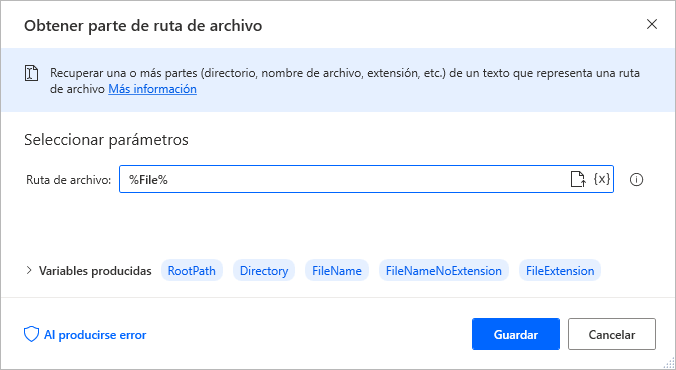Acciones de archivo
Trabajar con archivos es similar a trabajar con carpetas. Las operaciones de archivos y carpetas son similares, y las acciones relacionadas con archivos requieren que el archivo o la carpeta se especifiquen proporcionando su ruta.
Para obtener una lista de todos los archivos en una carpeta específica, puede usar la acción Obtener archivos de la carpeta. Esta acción funciona de manera similar a la acción Obtener subcarpetas de la carpeta. La ruta de la carpeta es una entrada obligatoria y puede especificarla como variable.
También puede filtrar los archivos mediante la acción Filtro de archivo. Agregue palabras clave, junto con el carácter comodín del asterisco (*), y separe los distintos términos con un punto y coma (;). Seleccione la acción Incluir subcarpetas para buscar en subcarpetas.
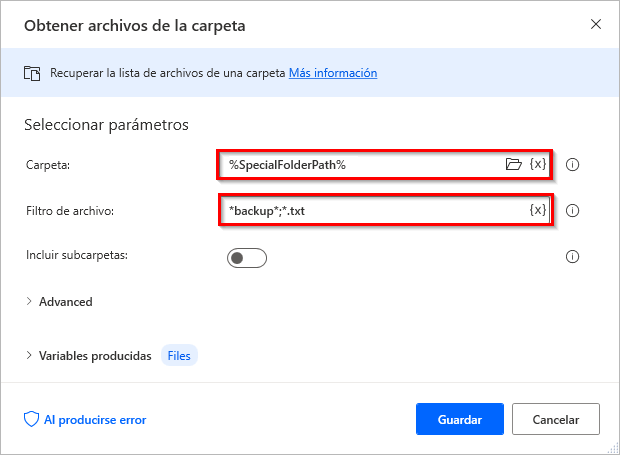
De forma similar a lo que sucede con la acción Obtener subcarpetas de la carpeta, puede ordenar la salida y establecer la acción en Error al denegar acceso a cualquier subcarpeta en la sección Avanzado.

Sugerencia
Por ejemplo, si el filtro de archivos está configurado como *backup*; *.txt, se almacenarán en la lista de archivos todos los archivos de texto (con extensión .txt) y los archivos cuyos nombres de archivo incluyan la cadena backup.
Para copiar o mover archivos, use las acciones Copiar archivo(s) y Mover archivo(s), respectivamente. Estas acciones toman como entrada un archivo o una lista de archivos y una carpeta de destino. Establezca Si el archivo existe en Sobrescribir o No hacer nada.
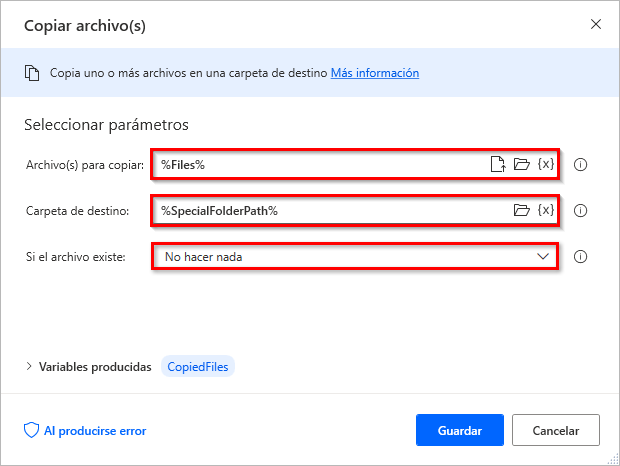
Para eliminar archivos, use la acción Eliminar archivo(s), que requiere el archivo o lista de archivos como entrada.
Cambie el nombre de los archivos por lotes con fines de agrupación u organización, para asegurarse de que cumplen una determinada convención de nomenclatura, mediante la acción Cambiar el nombre de los archivos. Esta acción contiene varias formas de alterar un nombre de archivo dinámicamente. Al igual que con las acciones anteriores, la entrada requerida es un archivo o una lista de archivos. Los requisitos adicionales dependen de la opción que se seleccione en el menú desplegable Cambiar nombre de esquema.
Por ejemplo, la opción Establecer nuevo nombre requiere un nuevo nombre con la opción de quitar la extensión. La opción Reemplazar texto requiere el texto que desea reemplazar y el texto con el que se debe reemplazar.
Para cambiar la extensión, debe especificar la extensión nueva. Si existe un archivo con el nuevo nombre que ha especificado, puede optar por sobrescribirlo o no realizar ninguna acción.
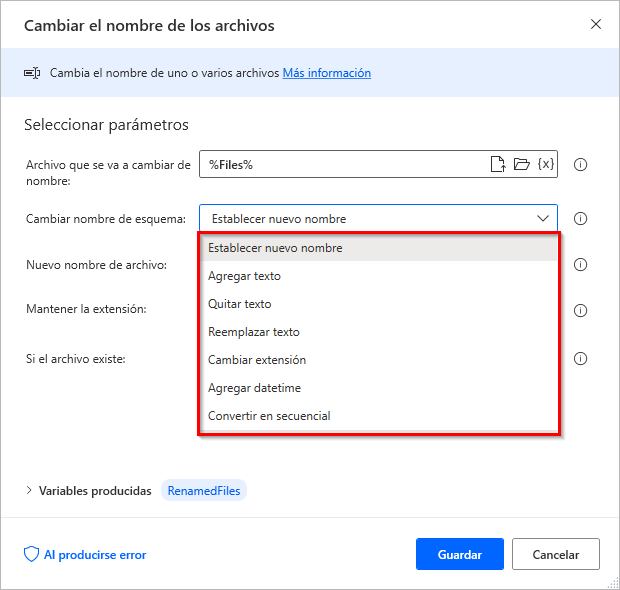
Para realizar operaciones relacionadas con archivos basadas en el contenido de un archivo, utilice la acción Leer texto del archivo. Esta acción almacena texto de un archivo .txt en una variable. La entrada requerida es un archivo .txt y el contenido del archivo se almacena como un valor de texto único o como una lista. Seleccione una lista y cada línea de texto del archivo será un elemento de la lista. Además, puede seleccionar la codificación del archivo de entrada de una lista de opciones.
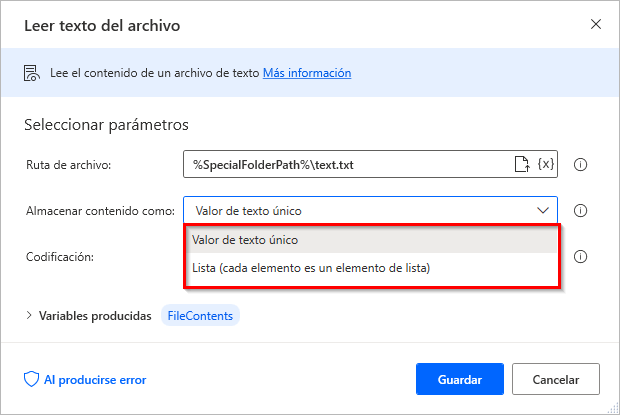
Utilice la acción Escribir texto en el archivo para agregar texto a un archivo o crear un nuevo archivo con el texto especificado. Esta acción requiere la ruta del archivo de texto y el texto que se agregará. También puede seleccionar agregar una nueva línea al final del texto escrito. Si el archivo existe, puede seleccionar sobrescribir el contenido existente o agregarlo al archivo.
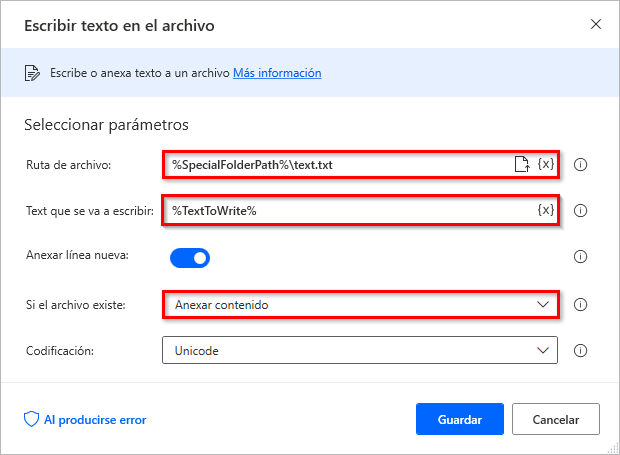
Nota
Si proporciona una ruta a un archivo que no existe en el campo Ruta de archivo, se creará un archivo con los contenidos que se especifican en el campo Texto para escribir.
Para leer datos de un archivo de hoja de cálculo de valores separados por comas (.csv), utilice la acción Leer de archivo CSV. La acción requiere la ruta al archivo .csv y la codificación del archivo. La salida es una variable de tipo DataTable con el contenido del archivo .csv.
La sección Avanzado incluye múltiples opciones para controlar los datos en el archivo .csv. Recorte el valor (elimine los espacios en blanco del principio y del final) de cada celda para garantizar la coherencia de los datos y eliminar la redundancia. Si se selecciona las casilla La primera línea contiene nombres de columna, la primera línea no se almacenará en la variable de salida. Además, puede cambiar el separador de columna si se usa un símbolo diferente en el archivo.
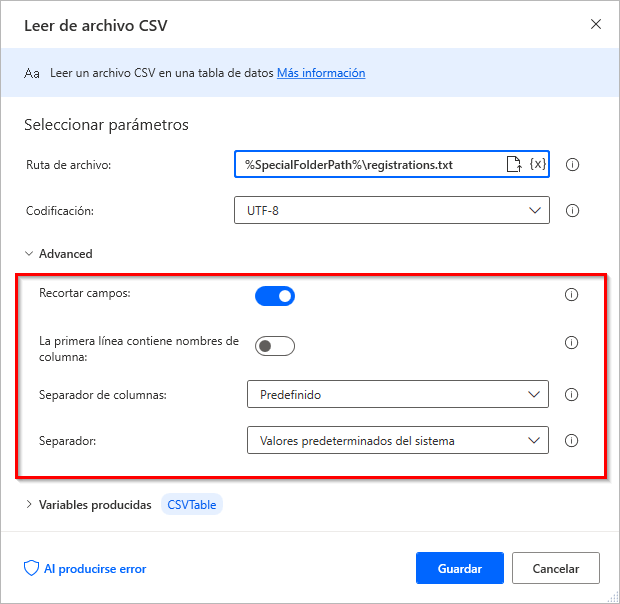
Escriba cualquier variable de tipo DataRow o DataTable en un archivo .csv con la acción Escribir en archivo CSV. La especificación de la ruta del archivo y la variable que se va a escribir son entradas obligatorias.
Puede especificar si la primera fila de datos incluye nombres de columna y no debe escribirse en el archivo. Si existe un archivo con el mismo nombre, elija si desea sobrescribir o anexar los datos, y luego configure el separador de columna. Estos ajustes se pueden encontrar en la sección Avanzado.
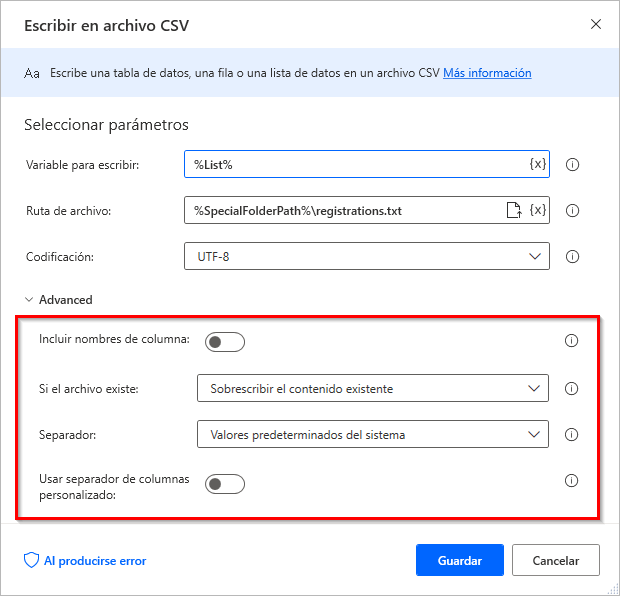
La acción Obtener parte de ruta de archivo requiere una ruta de archivo como entrada y la divide en varios componentes, que se almacenan como variables.